LBank உள்நுழைக - LBank Tamil - LBank தமிழ்
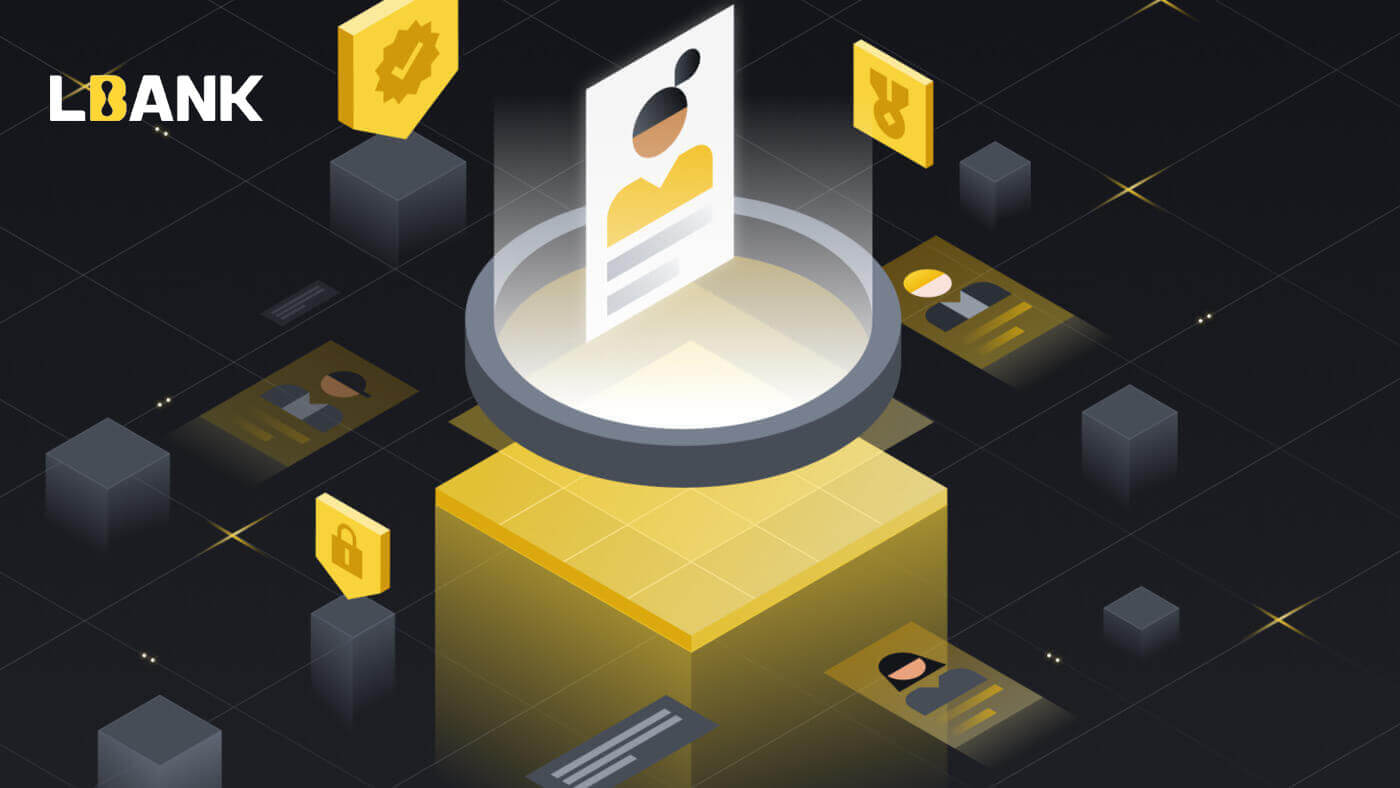
உங்கள் LBank கணக்கில் உள்நுழைவது எப்படி [PC]
1. LBank முகப்புப் பக்கத்தைப் பார்வையிட்டு , மேல் வலது மூலையில் இருந்து
[உள்நுழை] என்பதைத் தேர்ந்தெடுக்கவும் . 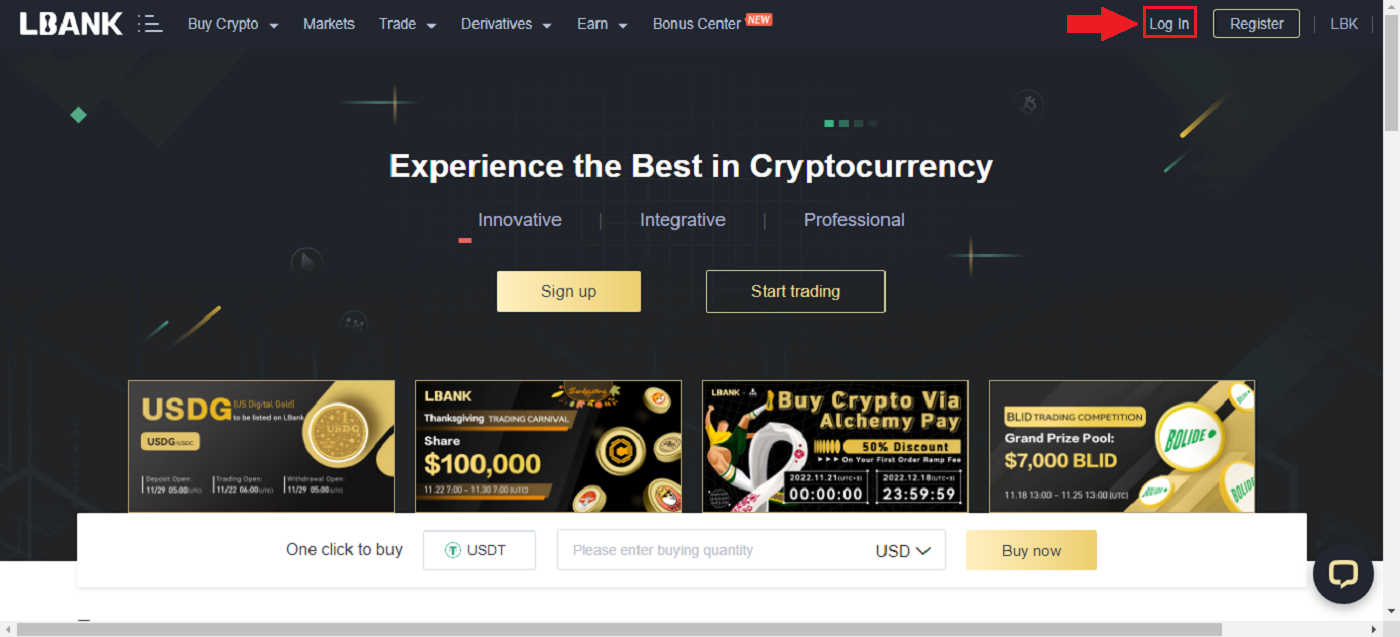
2. உங்கள் பதிவு செய்யப்பட்ட [மின்னஞ்சல்] மற்றும் [கடவுச்சொல்] வழங்கிய பிறகு [உள்நுழை] என்பதைக் கிளிக் செய்யவும் . 3. உள்நுழைவுடன் முடித்துவிட்டோம்.
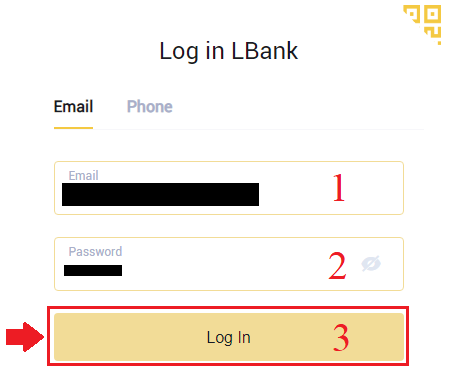
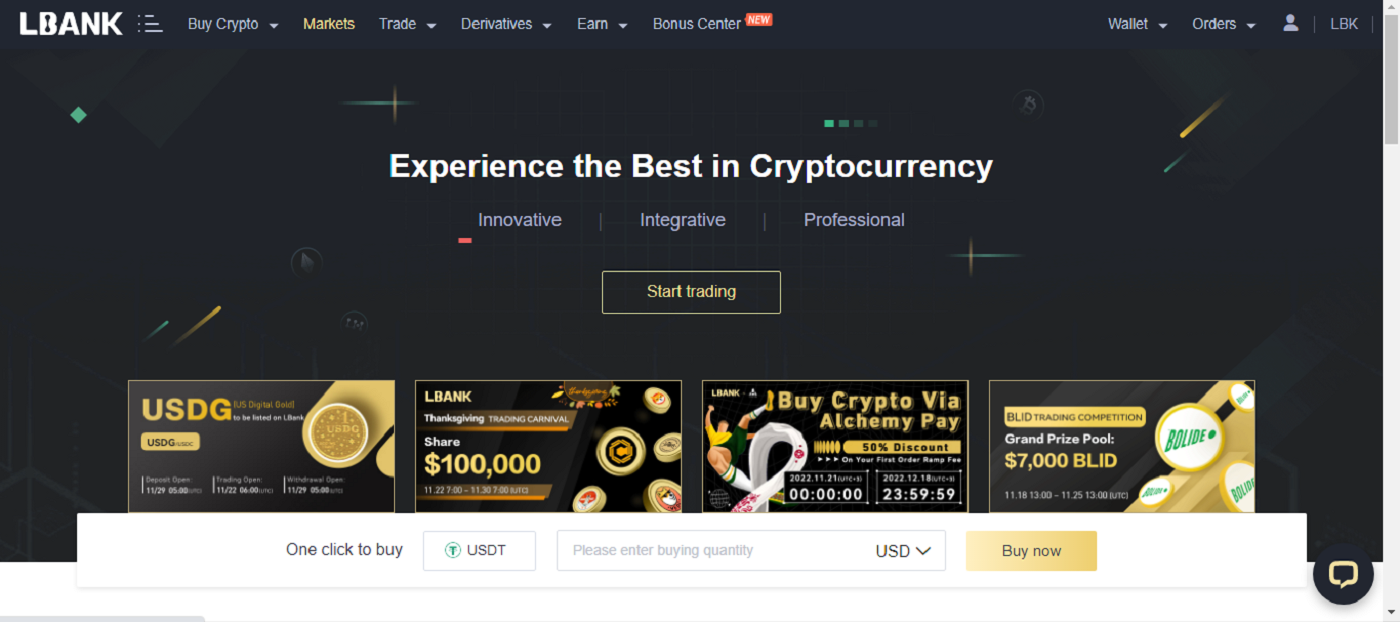
Google ஐப் பயன்படுத்தி LBank இல் உள்நுழைக
1. LBank முதன்மைப் பக்கத்திற்குச் சென்று , மேல் வலது மூலையில் இருந்து
[உள்நுழை] என்பதைத் தேர்ந்தெடுக்கவும் . 2. கூகுள்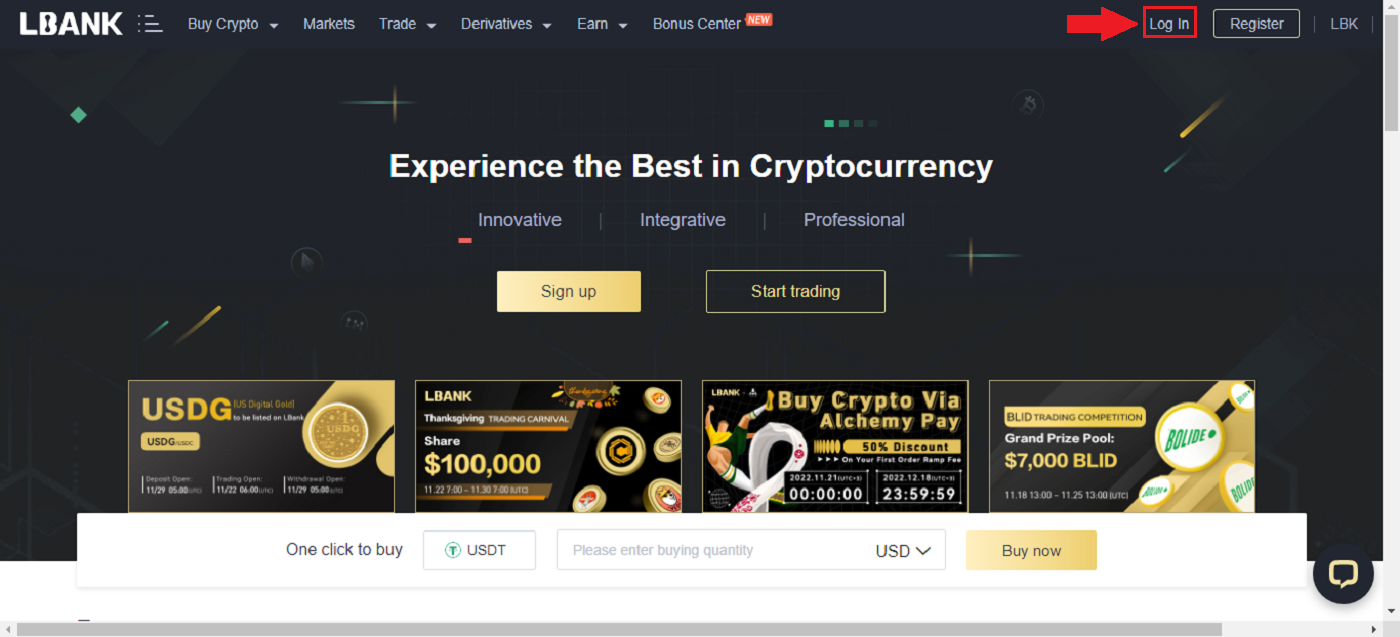
பட்டனை கிளிக் செய்யவும் . 3. உங்கள் Google கணக்கில் உள்நுழைவதற்கான ஒரு சாளரம் திறக்கும், அங்கு உங்கள் ஜிமெயில் முகவரியை உள்ளிட்டு, [அடுத்து] என்பதைக் கிளிக் செய்யவும் . 4. பின்னர் உங்கள் ஜிமெயில் கணக்கின் கடவுச்சொல்லை உள்ளிட்டு [அடுத்து] என்பதைக் கிளிக் செய்யவும் . 5. உங்கள் கணக்கை இணைப்பதை முடிக்க, உங்கள் [மின்னஞ்சல் முகவரி] மேல் பெட்டியை நிரப்பி , உங்கள் [கடவுச்சொல்லை] இரண்டாவது பெட்டியில் உள்ளிடவும் . இரண்டு கணக்குகளை ஒன்றாக இணைக்க [இணைப்பு] ஐ கிளிக் செய்யவும் . 6. உள்நுழைவு செயல்முறையை முடித்துவிட்டோம்.
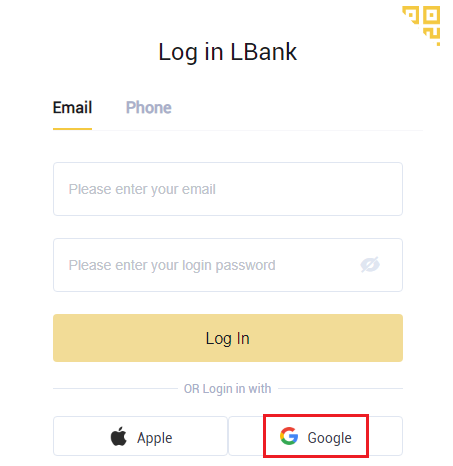


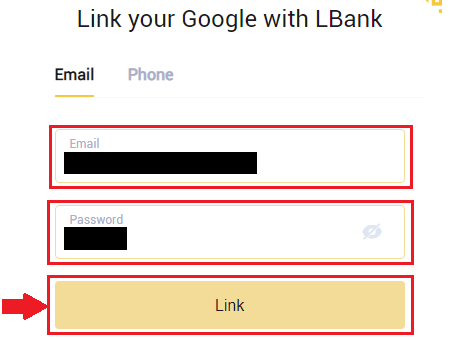
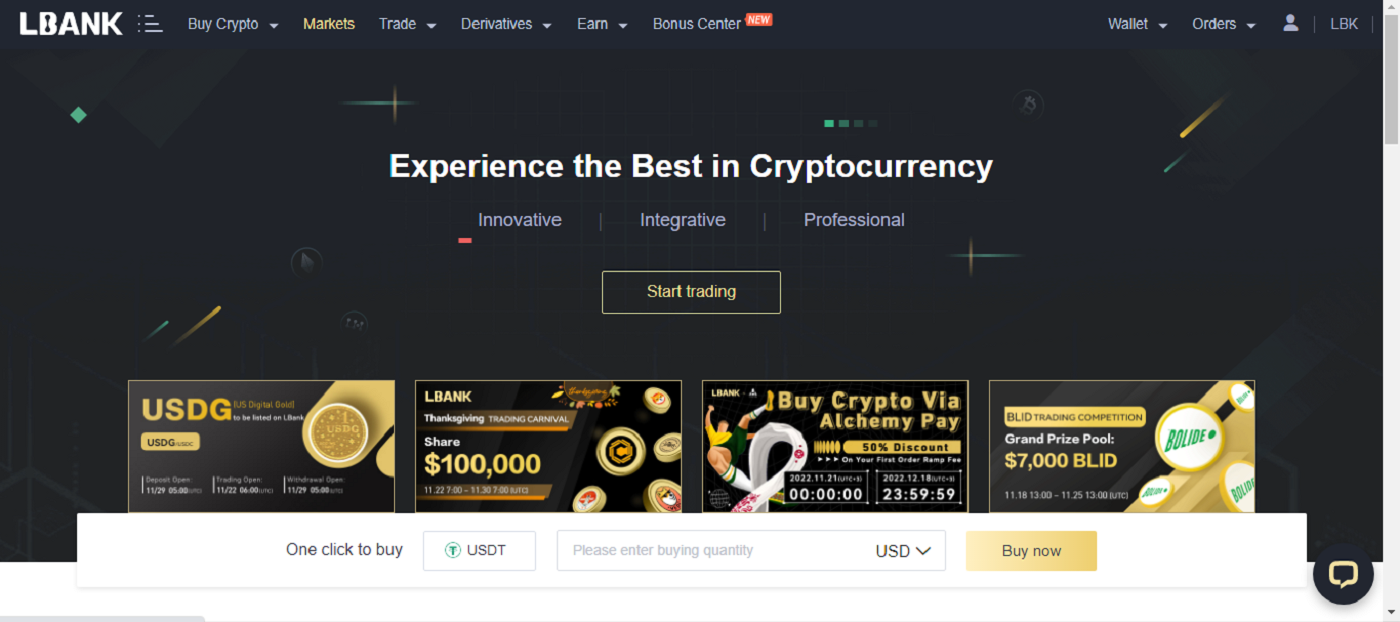
ஆப்பிளைப் பயன்படுத்தி LBank இல் உள்நுழைக
இணையத்தில் உள்ள Apple வழியாக உங்கள் LBank கணக்கில் உள்நுழைவதற்கான விருப்பமும் உங்களுக்கு உள்ளது. நீங்கள் செய்ய வேண்டிய ஒரே விஷயம்:
1. LBank முகப்புப் பக்கத்திற்குச்சென்று , மேல் வலது மூலையில் இருந்து [உள்நுழை] என்பதைத் தேர்ந்தெடுக்கவும் . 2. ஆப்பிள் பட்டனை கிளிக் செய்யவும் . 3. ஆப்பிள் உள்நுழைவு சாளரம் திறக்கப்படும், அங்கு நீங்கள் ஆப்பிள் ஐடியை உள்ளிட்டு உங்கள் ஆப்பிள் கணக்கிலிருந்து [கடவுச்சொல்லை] உள்ளிட வேண்டும். 4. அதை [சரிபார்ப்புக் குறியீட்டில்] நிரப்பி , உங்கள் ஐடி Apple-க்கு ஒரு செய்தியை அனுப்பவும். 5. தவிர, நீங்கள் [Trust] ஐ அழுத்தினால் , அடுத்த முறை உள்நுழையும்போது சரிபார்ப்புக் குறியீட்டை உள்ளிட வேண்டிய அவசியமில்லை. 6. [தொடரவும்] என்பதைக் கிளிக் செய்யவும்.
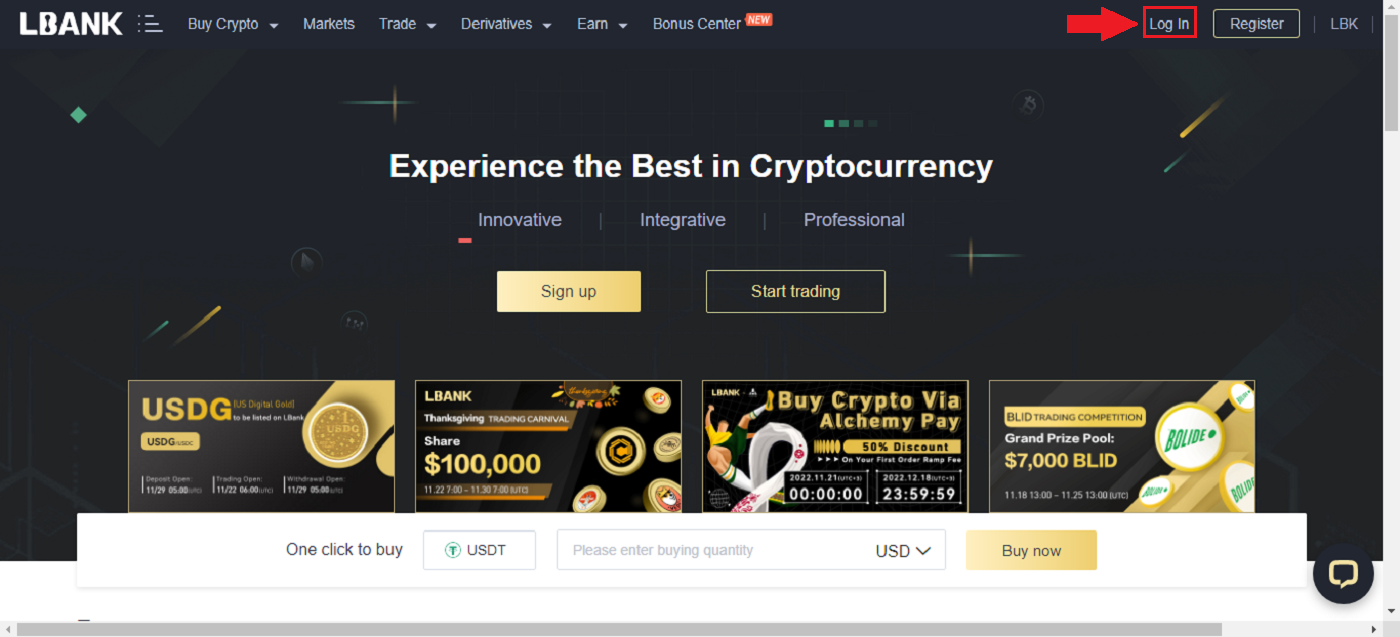
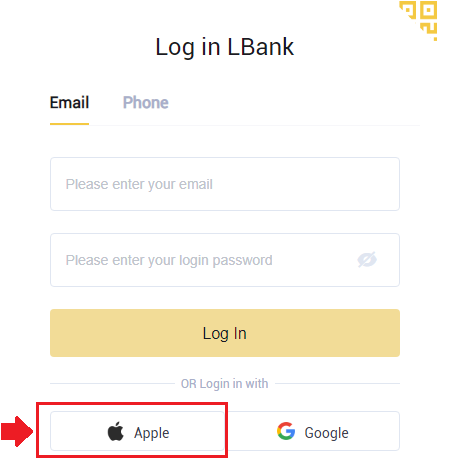
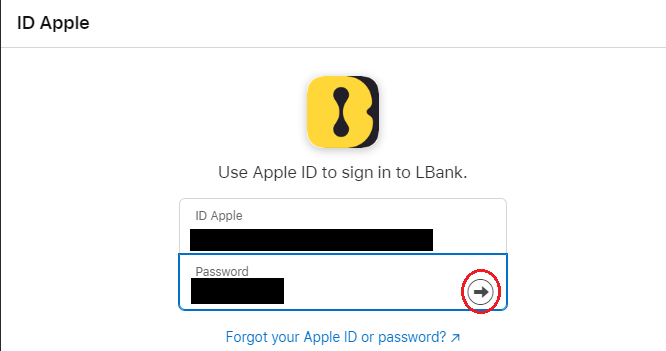
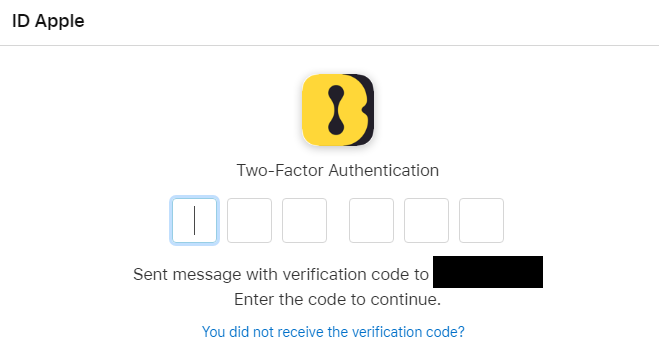

செல்ல.
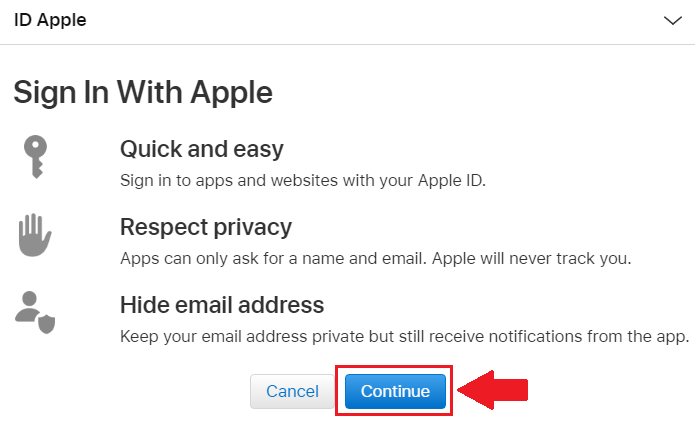
7. உங்கள் மின்னஞ்சல் முகவரியைப் பகிரங்கப்படுத்த விரும்பினால், [மின்னஞ்சல் முகவரியைப் பகிர்] என்பதைக் கிளிக் செய்யவும் , இல்லையெனில், உங்கள் மின்னஞ்சல் முகவரியைத் தனிப்பட்டதாக வைத்திருக்க [மின்னஞ்சல் முகவரியை மறை] என்பதைத் தேர்ந்தெடுக்கவும். பின்னர், [தொடரவும்] அழுத்தவும் . 8. உங்கள் கணக்கை இணைப்பதை முடிக்க, உங்கள் [மின்னஞ்சல் முகவரி]
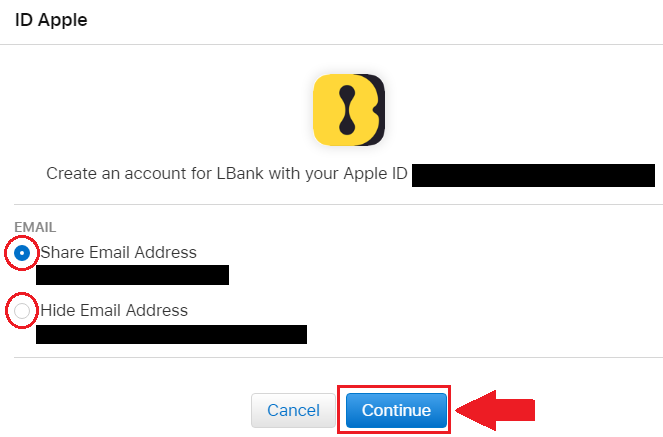
மேல் பெட்டியை நிரப்பி , உங்கள் [கடவுச்சொல்லை] இரண்டாவது பெட்டியில் உள்ளிடவும் . இரண்டு கணக்குகளை ஒன்றாக இணைக்க [இணைப்பு] ஐ கிளிக் செய்யவும் . 9. நாங்கள் உள்நுழைவு செயல்முறையை முடித்துள்ளோம்.
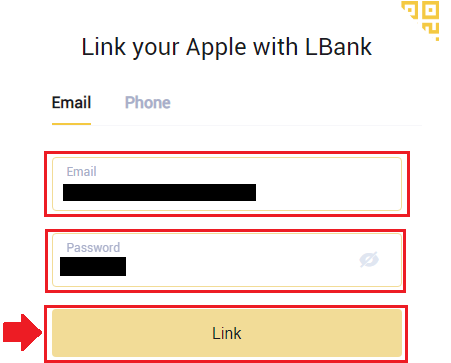
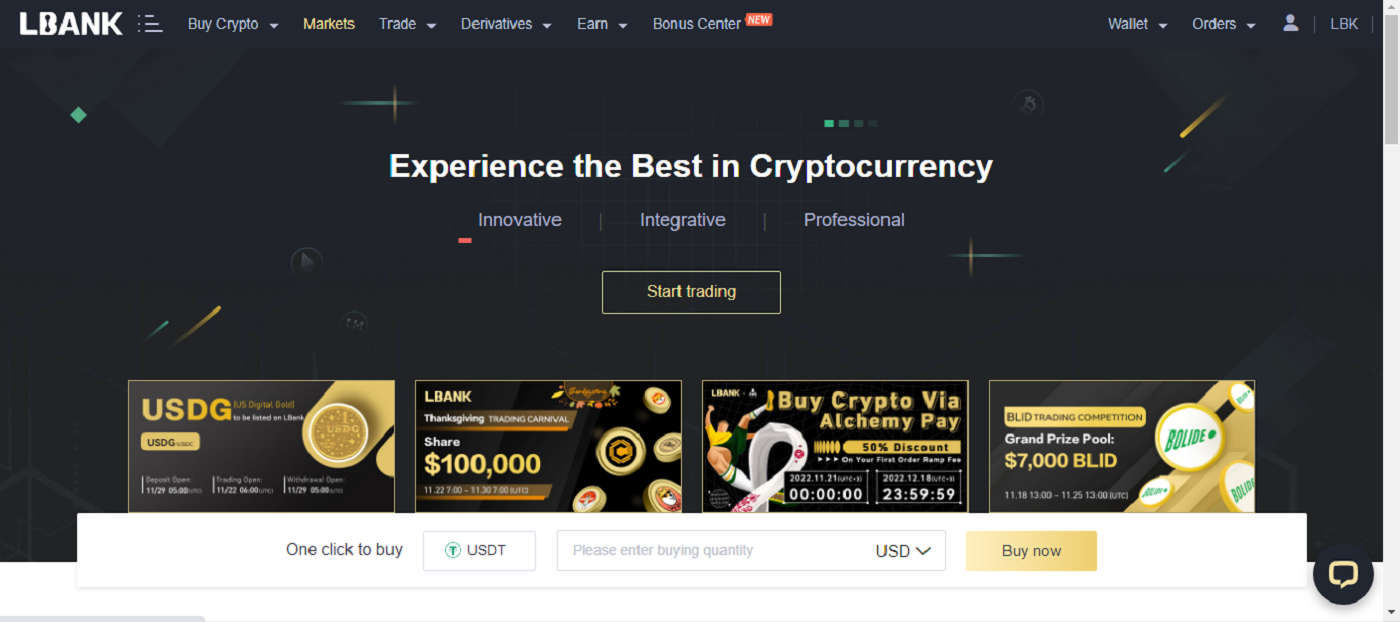
தொலைபேசி எண்ணைப் பயன்படுத்தி LBank இல் உள்நுழைக
1. LBank முகப்புப் பக்கத்தைப் பார்வையிட்டு , மேல் வலது மூலையில் உள்ள [உள்நுழை] என்பதைக் கிளிக் செய்யவும். 2. [தொலைபேசி] பொத்தானைக்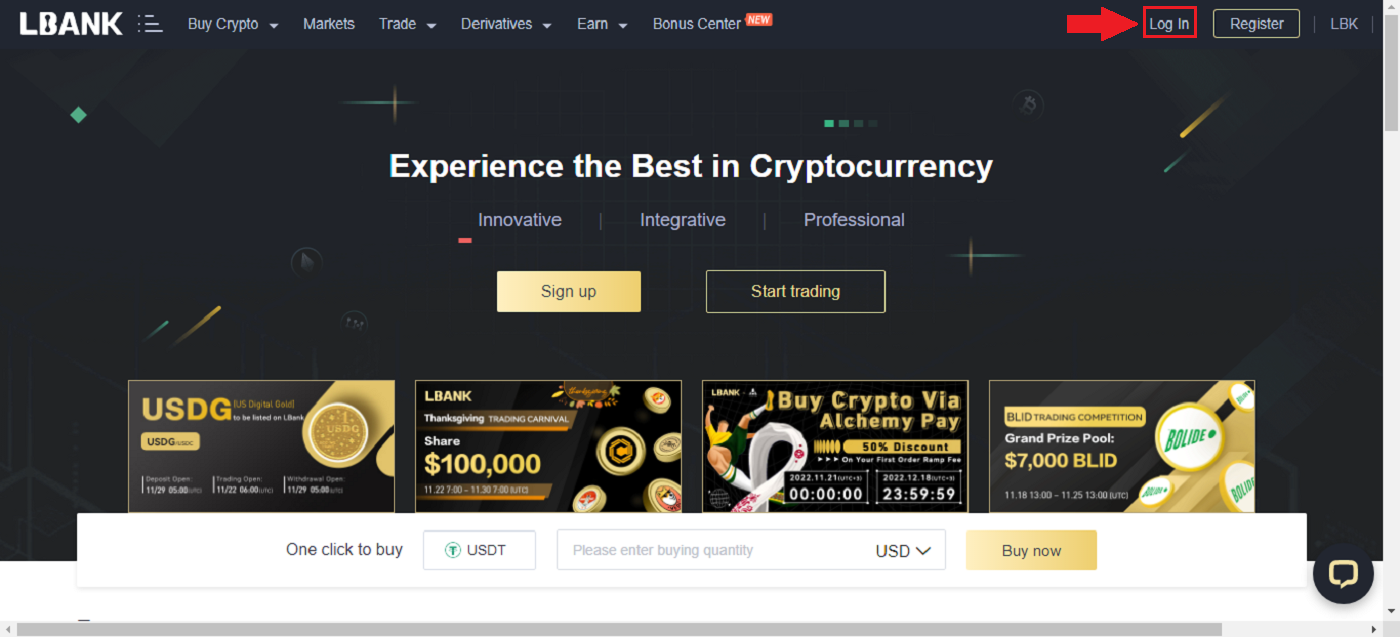
கிளிக் செய்து , பகுதி குறியீடுகளைத் தேர்வுசெய்து , உங்கள் தொலைபேசி எண்ணை உள்ளிடவும் , கடவுச்சொல் பதிவு செய்யப்படும். பின்னர், [உள்நுழை] என்பதைக் கிளிக் செய்யவும் . 3. உள்நுழைவுடன் முடித்துவிட்டோம்.
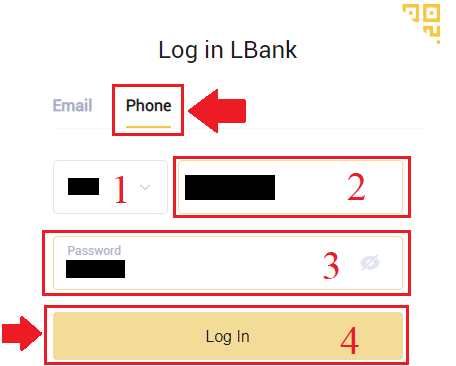
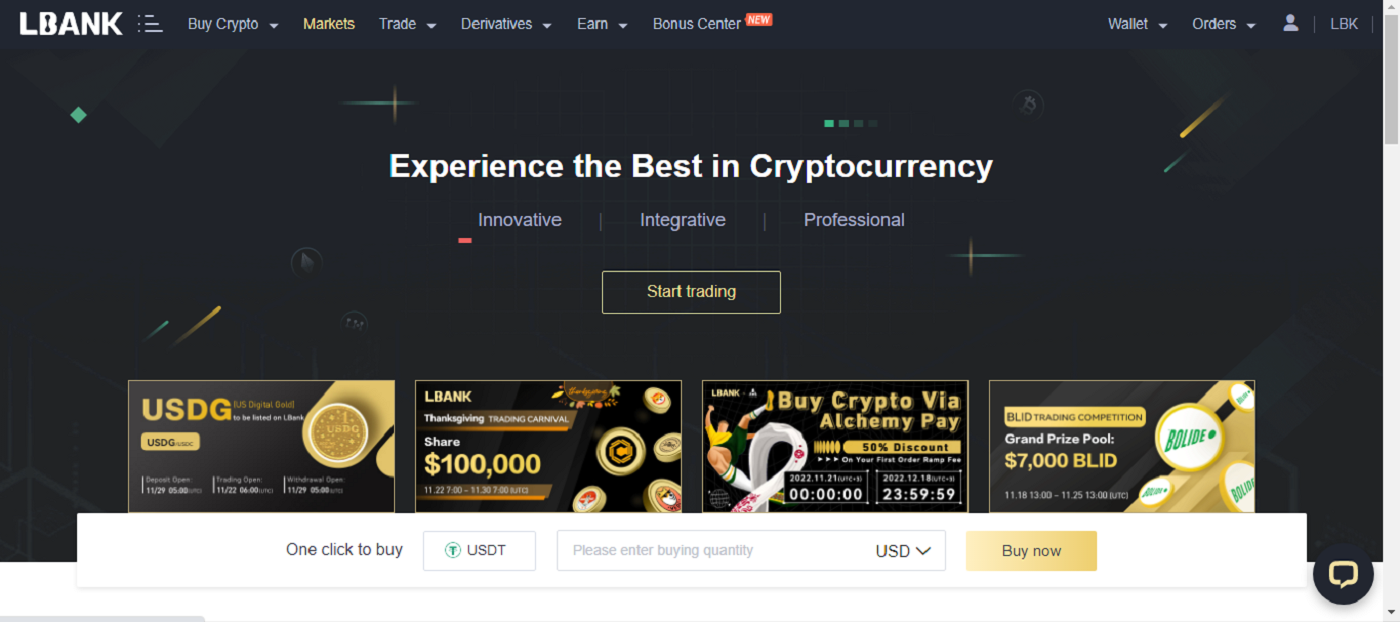
உங்கள் LBank கணக்கில் உள்நுழைவது எப்படி [மொபைல்]
LBank ஆப் மூலம் உங்கள் LBank கணக்கில் உள்நுழைக
1. நீங்கள் பதிவிறக்கிய LBank பயன்பாட்டை [LBank App iOS] அல்லது [LBank App Android] ஐத் திறந்து [Login] அழுத்தவும் . 2. நீங்கள் LBank இல் பதிவுசெய்துள்ள [மின்னஞ்சல் முகவரி] மற்றும் [கடவுச்சொல்] ஆகியவற்றை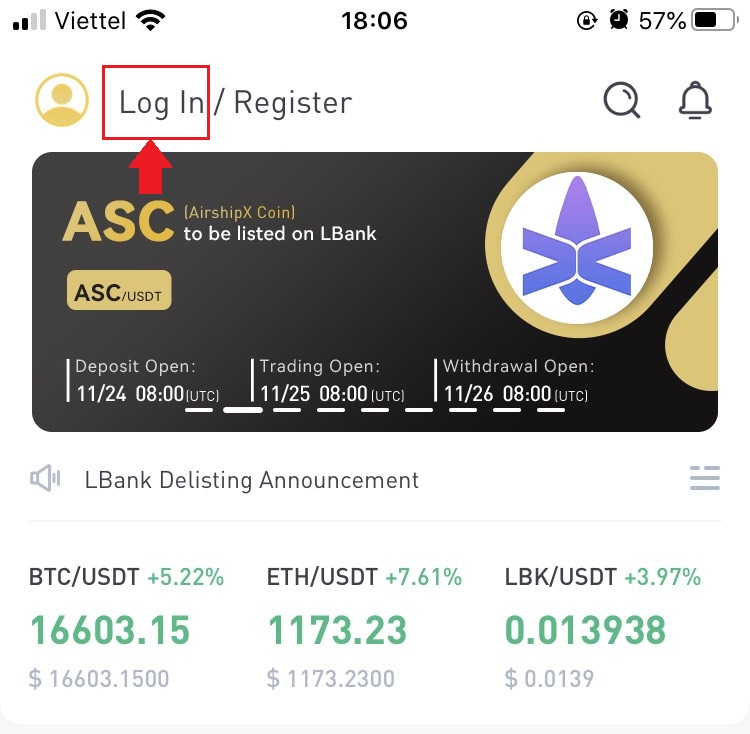
உள்ளிட்டு , [உள்நுழைவு] பொத்தானைக் கிளிக் செய்யவும். 3. அதை [மின்னஞ்சல் சரிபார்ப்புக் குறியீட்டில்] நிரப்பி [உறுதிப்படுத்து] அழுத்தவும் . 4. உள்நுழைவு செயல்முறையை முடித்துவிட்டோம்.
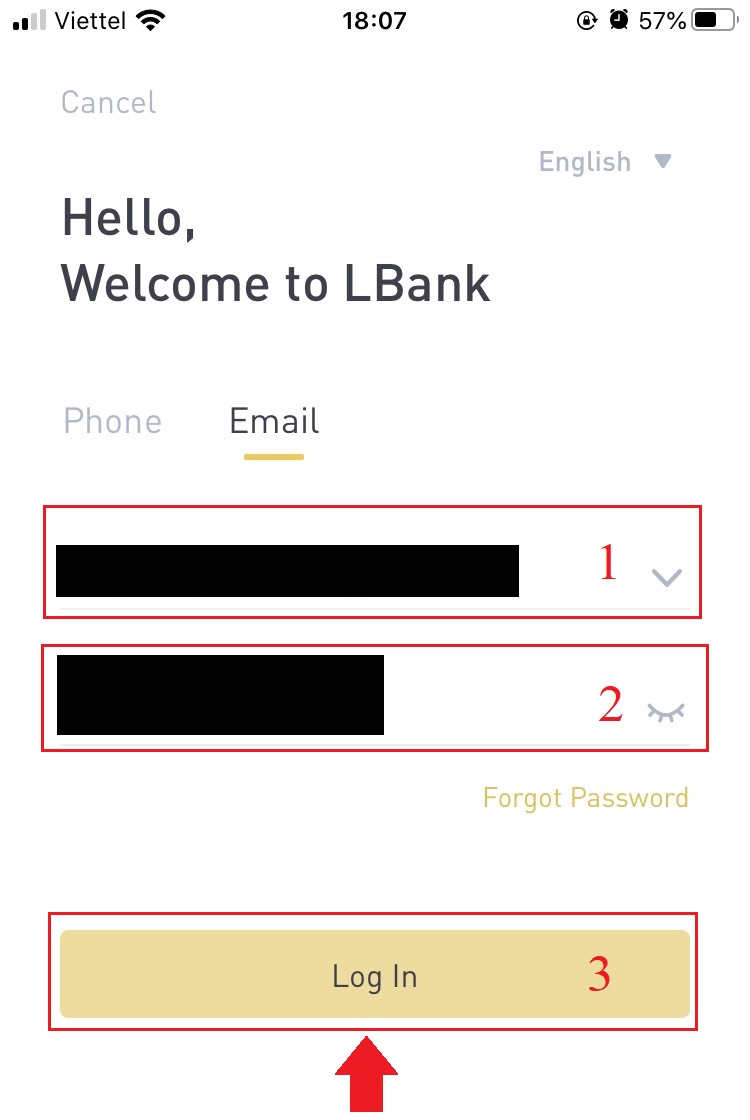
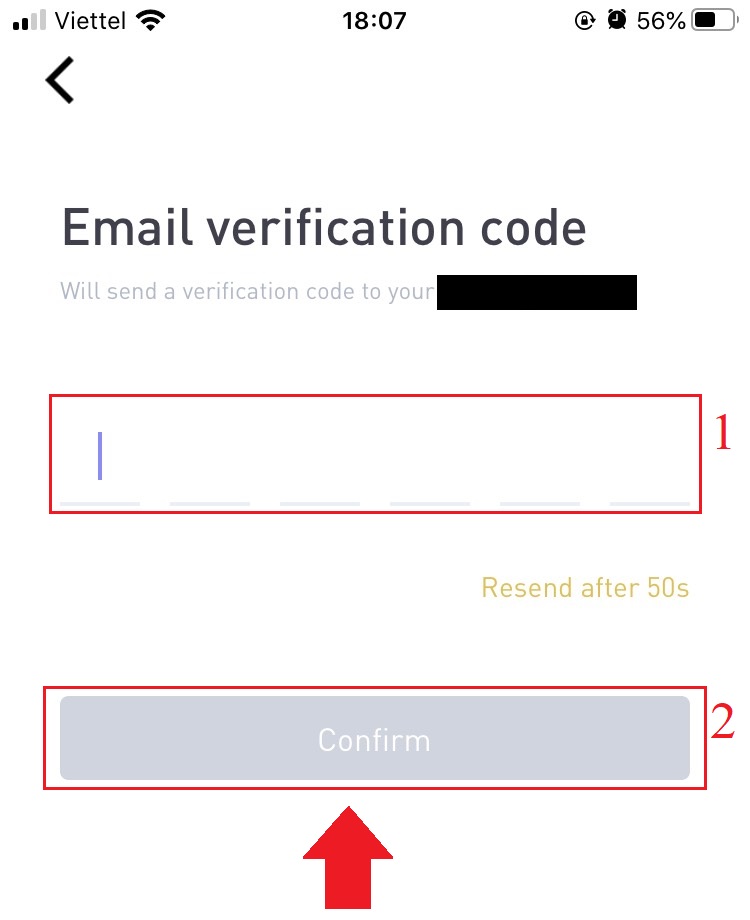
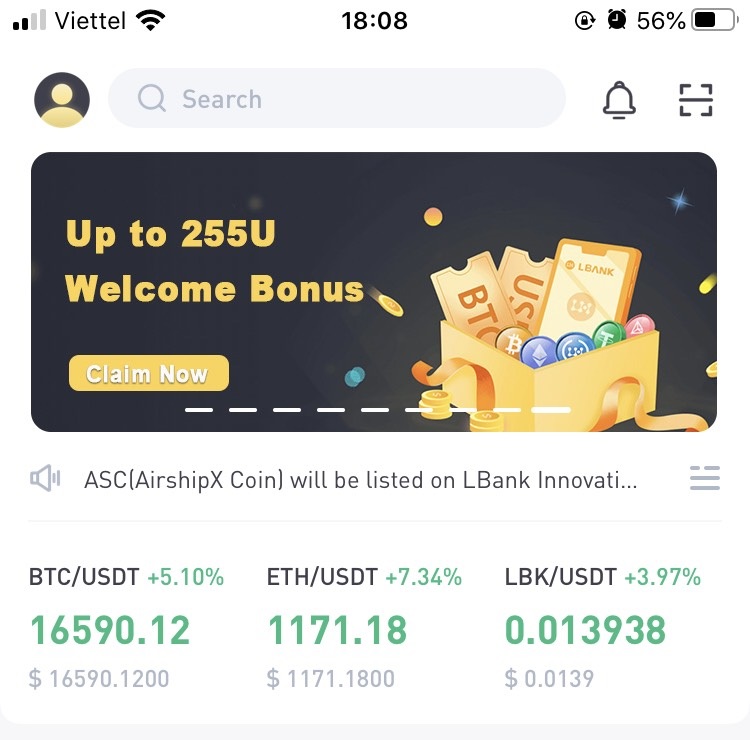
மொபைல் வெப் மூலம் உங்கள் LBank கணக்கில் உள்நுழைக
1. உங்கள் ஃபோனில் உள்ள LBank முகப்புப் பக்கத்திற்குச் சென்று , மேல் வலது மூலையில் உள்ள சின்னத்தைத் தேர்ந்தெடுக்கவும்.
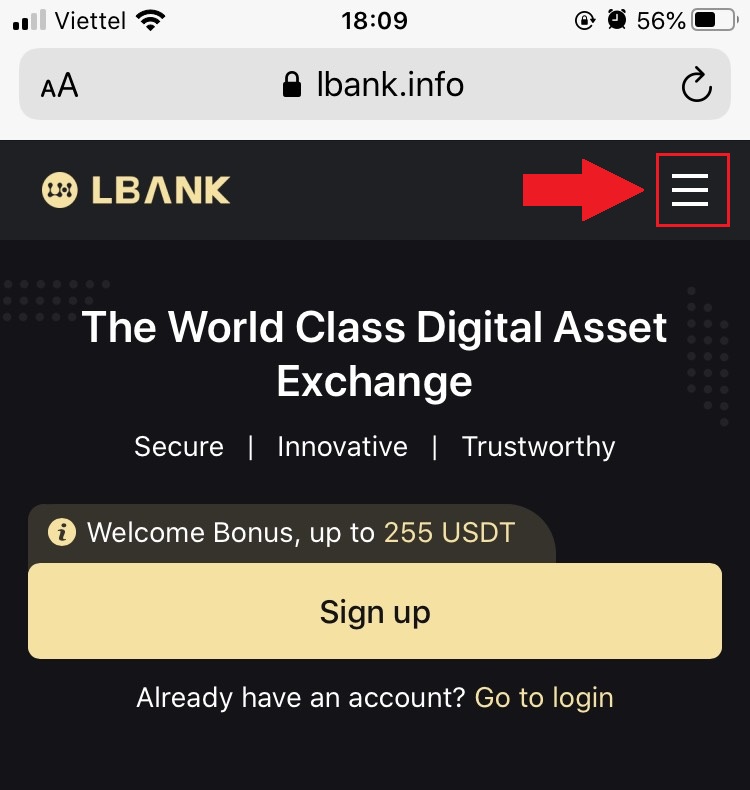
2. கிளிக் செய்யவும் [உள்நுழை] .
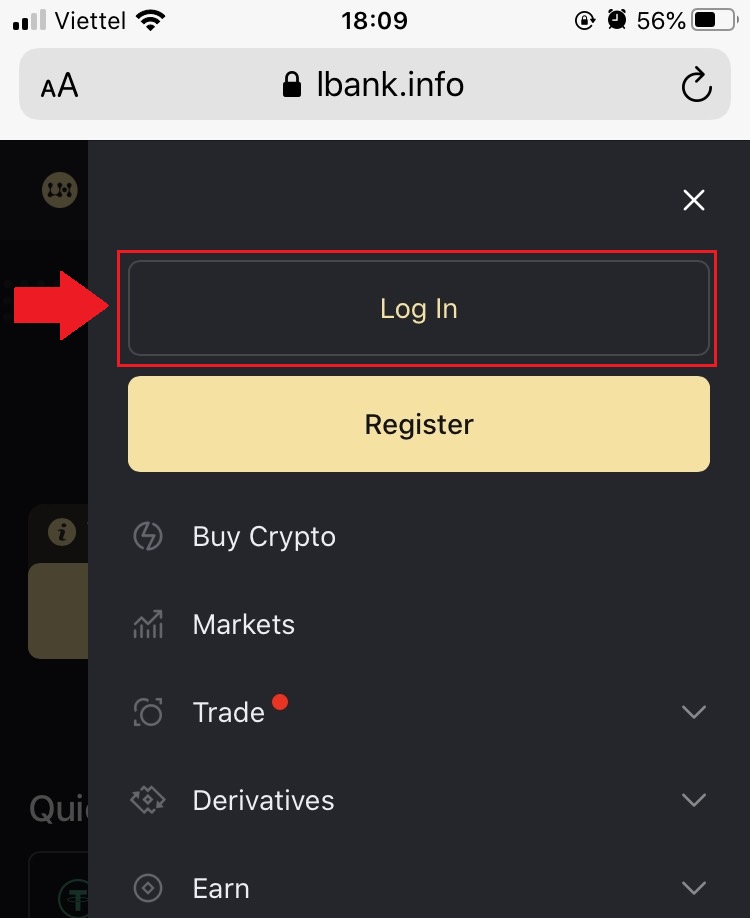
3. உங்கள் மின்னஞ்சல் முகவரியை உள்ளிட்டு , உங்கள் கடவுச்சொல்லை உள்ளிட்டு , [நான் படித்து ஒப்புக்கொள்கிறேன்] என்பதைத் தேர்ந்தெடுத்து , [உள்நுழை] என்பதைக் கிளிக் செய்யவும் .
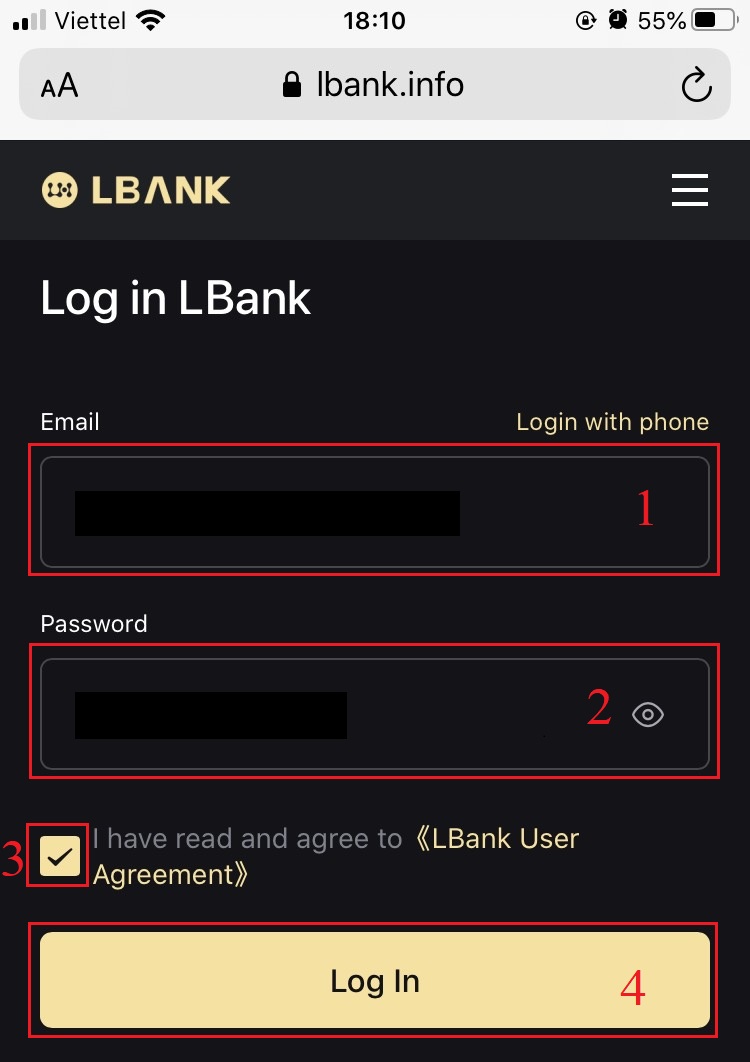
4. அதை [மின்னஞ்சல் சரிபார்ப்புக் குறியீட்டில்] நிரப்பி [சமர்ப்பி] என்பதை அழுத்தவும் .
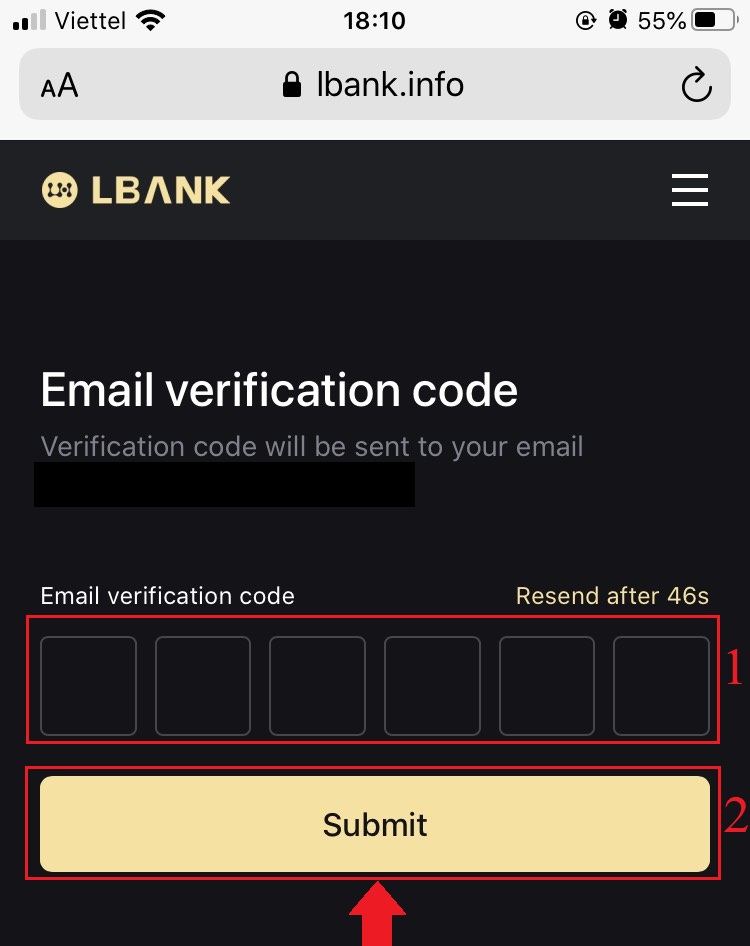
5. உள்நுழைவு செயல்முறை இப்போது முடிந்தது.
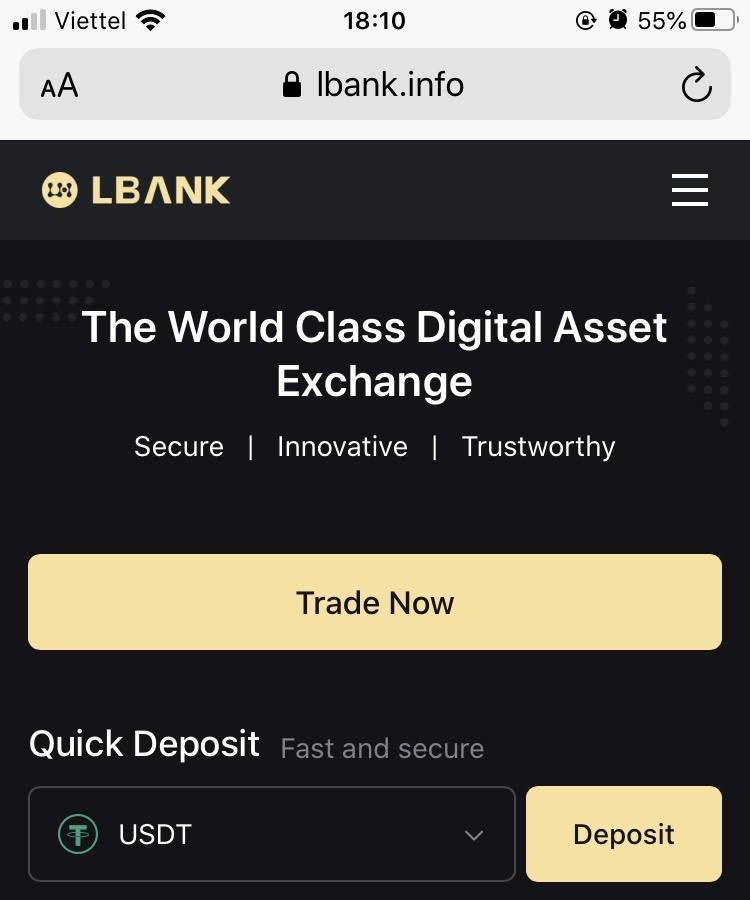
உள்நுழைவு பற்றி அடிக்கடி கேட்கப்படும் கேள்விகள் (FAQ).
உங்கள் உள்நுழைவு கடவுச்சொல்லை எவ்வாறு மீட்டெடுப்பது?
முதலில், இணைய பதிப்பு (கணினி பக்கமானது) கடவுச்சொல்லை மீட்டெடுக்கிறது, விவரங்கள் பின்வருமாறு:1. கடவுச்சொல் மீட்டெடுப்பு பக்கத்தை உள்ளிட உள்நுழைவு பக்கத்தில் உள்ள [கடவுச்சொல்லை மறந்துவிட்டேன்] என்பதைக் கிளிக் செய்யவும்.
2. பின்னர் பக்கத்தில் உள்ள படிகளைப் பின்பற்றவும், உங்கள் கணக்கையும் புதிய கடவுச்சொல்லையும் உள்ளிட்டு, உங்கள் புதிய கடவுச்சொல் ஒன்றுதான் என்பதை உறுதிப்படுத்தவும். உங்கள் மின்னஞ்சல் சரிபார்ப்புக் குறியீட்டை உள்ளிடவும். 3. [அடுத்து]
என்பதைக் கிளிக் செய்த பிறகு , கணினி தானாகவே உள்நுழைவு பக்கத்திற்குச் செல்லும், பின்னர் [கடவுச்சொல் மாற்றம்] முடிக்கப்படும் . உங்களுக்கு ஏதேனும் சிக்கல்கள் இருந்தால், LBank இன் அதிகாரப்பூர்வ மின்னஞ்சல் [email protected] ஐ தொடர்பு கொள்ளவும்
, உங்களுக்கு மிகவும் திருப்திகரமான சேவையை வழங்குவதில் நாங்கள் மகிழ்ச்சியடைவோம் மற்றும் உங்கள் கேள்விகளுக்கு விரைவில் தீர்வு காண்போம். உங்கள் ஆதரவுக்கும் புரிதலுக்கும் மீண்டும் நன்றி!
நான் ஏன் அறியப்படாத உள்நுழைவு அறிவிப்பு மின்னஞ்சலைப் பெற்றேன்?
அறியப்படாத உள்நுழைவு அறிவிப்பு என்பது கணக்குப் பாதுகாப்பிற்கான ஒரு பாதுகாப்பு நடவடிக்கையாகும். உங்கள் கணக்கின் பாதுகாப்பைப் பாதுகாக்க, நீங்கள் ஒரு புதிய சாதனத்தில், புதிய இருப்பிடத்தில் அல்லது புதிய ஐபி முகவரியிலிருந்து உள்நுழையும்போது, CoinEx உங்களுக்கு [தெரியாத உள்நுழைவு அறிவிப்பு] மின்னஞ்சலை அனுப்பும்.
[தெரியாத உள்நுழைவு அறிவிப்பு] மின்னஞ்சலில் உள்ள உள்நுழைவு ஐபி முகவரி மற்றும் இருப்பிடம் உங்களுடையதா என்பதை இருமுறை சரிபார்க்கவும்:
ஆம் எனில், மின்னஞ்சலைப் புறக்கணிக்கவும்.
இல்லையெனில், உள்நுழைவு கடவுச்சொல்லை மீட்டமைக்கவும் அல்லது உங்கள் கணக்கை முடக்கவும் மற்றும் தேவையற்ற சொத்து இழப்பைத் தவிர்க்க உடனடியாக டிக்கெட்டைச் சமர்ப்பிக்கவும்.


